TracePro-训练课程2005-0425
- 格式:ppt
- 大小:2.54 MB
- 文档页数:101
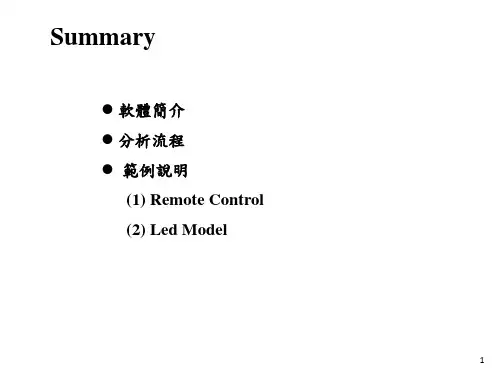
Summary●軟體簡介●分析流程●範例說明(1) Remote Control(2) Led ModelTracePro的分析功能:●光線資料(光線位置、方向、通量)(Ray Histories)●光照度、輝度、CIE色座標、色度分析(Irradiance map)●光強度分析(Candela plot)●偏振效應(Polarization map)●選擇需要分析的光線(Ray sorting)●人眼視覺類比(Photorealistic Render)光強度Cd (燭光)一燭光等於頻率540×1012 赫之光源發出之單色輻射,在一定方向每立弳之輻射通量為683分之1瓦特之發光強度。
1.光強度(luminous intensity)2.燭光(candela)3.1979年第1 6屆國際度量衡大會決議採用。
亮度cd/m^2一燭光每平方公尺等於在均勻輻射下,每平方公尺之面積燭光強度之亮度。
亮度(luminance)功J (焦耳) 一焦耳等於一牛頓之力作用於物體上,使作用點沿力之方向增加一公尺位移時,其力與位移之乘積。
(1 J=1 N‧m);(m2‧kg‧s-2)1.功(work)2.能(energy),熱量(quantity of heat) 之單位亦為焦耳。
3.焦耳(joule)功率W (瓦特)一瓦特等於每秒作功一焦耳之功率。
(1 W=1 J/s);(m2‧kg‧s-3)1.功率(power)2.輻射通量(radiant flux)之單位亦為瓦特。
3.瓦特(watt)光通量lm (流明)一流明等於一燭光之均勻點光源放射於一立弳之立體角範圍內之光通量。
(1 lm=1 cd‧sr);(cd‧sr)1.光通量(luminous flux)2.流明(lumen)3.光束:光源單位時間內所發出的光之總能量照度Lux(勒克斯)1平方公尺面積上總光通量有1流明時,稱為該面積上照度為一勒克斯(Lux)1 Lux=lm/m^21.照度2.勒克斯分析流程●建立(修改)模型⏹TracePro 直接建立模型。
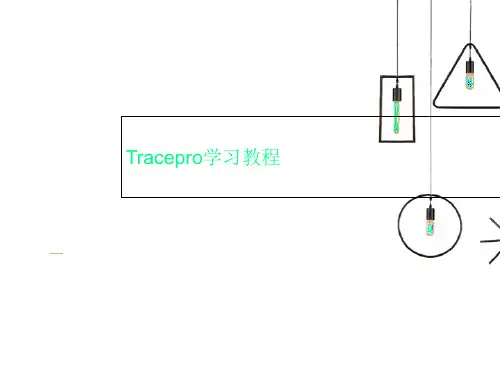
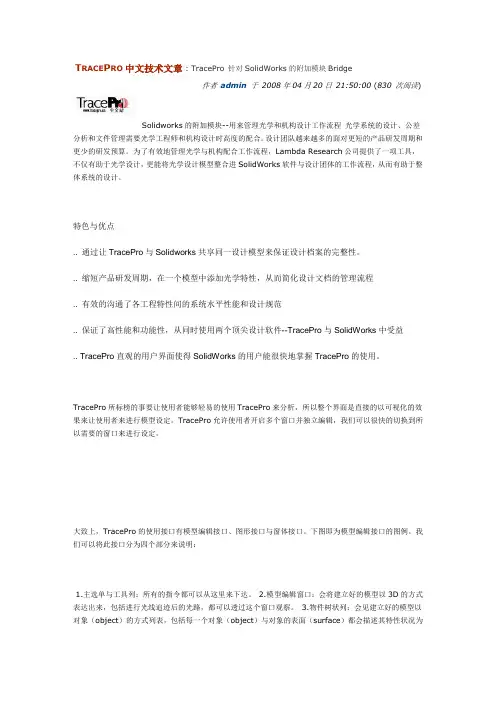
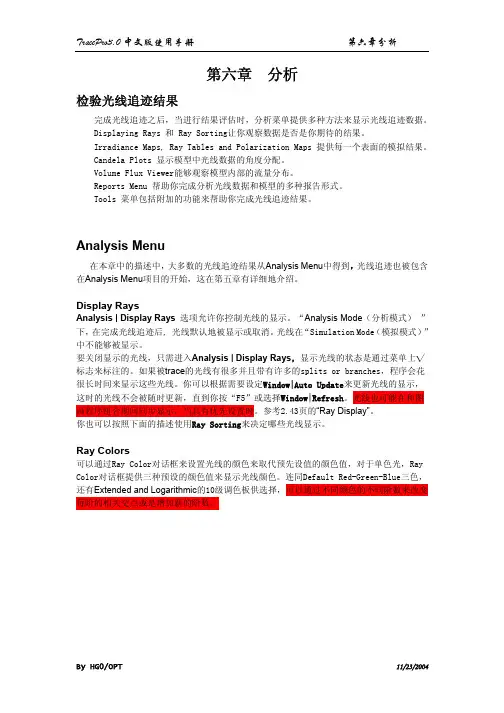
第六章 分析检验光线追迹结果完成光线追迹之后,当进行结果评估时,分析菜单提供多种方法来显示光线追迹数据。
Displaying Rays 和 Ray Sorting让你观察数据是否是你期待的结果。
Irradiance Maps, Ray Tables and Polarization Maps 提供每一个表面的模拟结果。
Candela Plots 显示模型中光线数据的角度分配。
Volume Flux Viewer能够观察模型内部的流量分布。
Reports Menu 帮助你完成分析光线数据和模型的多种报告形式。
Tools 菜单包括附加的功能来帮助你完成光线追迹结果。
Analysis Menu在本章中的描述中,大多数的光线追迹结果从Analysis Menu中得到,光线追迹也被包含在Analysis Menu项目的开始,这在第五章有详细地介绍。
Display RaysAnalysis | Display Rays 选项允许你控制光线的显示。
“Analysis Mode(分析模式)”下,在完成光线追迹后, 光线默认地被显示或取消。
光线在“Simulation Mode(模拟模式)”中不能够被显示。
要关闭显示的光线,只需进入Analysis | Display Rays,显示光线的状态是通过菜单上√ 标志来标注的。
如果被trace的光线有很多并且带有许多的splits or branches,程序会花很长时间来显示这些光线。
你可以根据需要设定Window|Auto Update来更新光线的显示,这时的光线不会被随时更新,直到你按“F5”或选择Window|Refresh。
光线也可能在和图画程序组合期间同步显示,当具有优先设置时。
参考2.43页的“Ray Display”。
你也可以按照下面的描述使用Ray Sorting来决定哪些光线显示。
Ray Colors可以通过Ray Color对话框来设置光线的颜色来取代预先设值的颜色值,对于单色光,Ray Color对话框提供三种预设的颜色值来显示光线颜色。
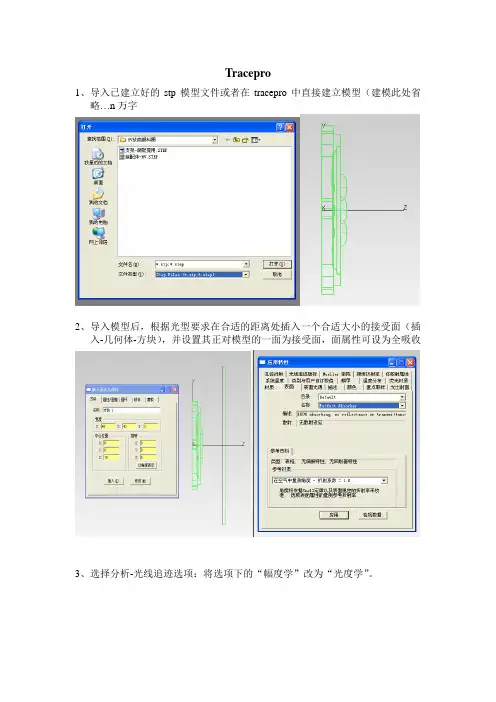
Tracepro
1、导入已建立好的stp模型文件或者在tracepro中直接建立模型(建模此处省
略…n万字
2、导入模型后,根据光型要求在合适的距离处插入一个合适大小的接受面(插
入-几何体-方块),并设置其正对模型的一面为接受面,面属性可设为全吸收3、选择分析-光线追迹选项:将选项下的“幅度学”改为“光度学”。
4、在Tracepro模型窗口的左边,选取模型中“芯片”的模型,选择其芯片各表
面的表面光源属性(对于大尺寸芯片,可只选取其上表面;小尺寸芯片,需选择其多个表面,具体情况得具体分析)。
右键-属性-表面光源:光源形式为光通量,光通量根据芯片定,若要精确模拟,确保光总线数量在10W左右。
5、在Tracepro模型窗口的左边,选取模型中“支架”的模型,点中右键-属性-
表面:目录为Default,名称为Perfect Mirror。
6、在Tracepro模型窗口的左边,选取模型中“透镜”的模型,点中右键-属性-
材质,此处因为默认材质库中没有该特性的硅胶,故需要手动添加。
点击材质对话框的右下角的“检视数据”:点击“新建目录”,输入名称,点击“新增特性”,输入名称,然后单击键入“折射率”、“吸收率”,单击保存图标,关闭页面退出。
在属性-材质中选择刚才建立的属性。
7、一般来说,Tracepro模拟只需要定义以上几个关键点:芯片-表面光源,支架-表面,透镜-材质,接受面-表面。



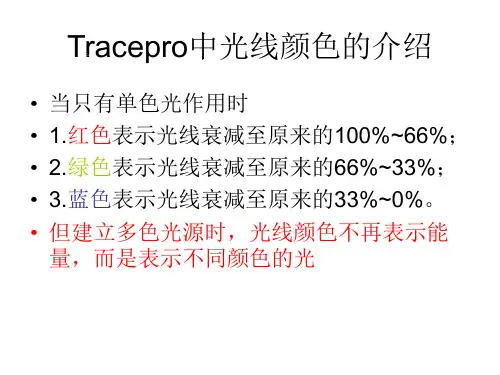

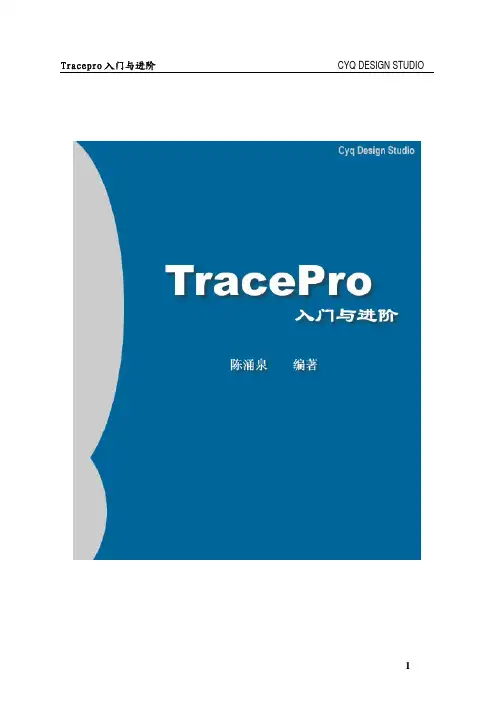
Tracepro 入门与进阶CYQ DESIGN STUDIO1Tracepro 入门与进阶CYQ DESIGN STUDIO内 容 简 介本书以美国 Lambda Research Corporation 的最新 3.24 版本为蓝本进行编写, 内容涵盖了 tracepro3.24 光学仿真设计的概念、tracepro 软件的配置和用户定制、光 学元件模型的创建、描光、分析等内容。
本书章节的安排次序采用由浅入深,前后呼应的教学原则,在内容安排上,为方 便读者更快、更深入地理解 tracepro 软件中的一些相关概念、命令和功能,并对运用 该软件进行光学仿真设计的过程有一个全局的了解,本书中介绍了单片 LCD 投影机 的仿真设计全过程,同时在本书的最后一章详细介绍了背光源等光学仿真设计过程, 增强了本书的可读性和实用性,摆脱单个概念、命令、功能的枯燥讲解和介绍。
本书可作为光学专业人员的自学教程和参考书籍, 也可作为大专院校光学、 光电专业 的学生学习 tracepro 的使用教材。
2Tracepro 入门与进阶CYQ DESIGN STUDIO前言Tracepro 是一套可以做照明光学系统分析、传统光学分析,辐射度以及光度分析 的软件, 它也是第一套由符合工业标准的 ACIS 立体模型绘图软件发展出来的光机软 件。
功能强大的 Tracepro 减轻了光学设计人员的劳动强度,节约了大量的人力资源, 缩短了设计周期,还可以开发出更多质量更高的光学产品。
但目前 Tracepro 学习教 程甚少, 不少初学者苦于无参考学习资料而举步为艰。
本人根据从事光学设计的经验 与运用 Tracepro 的体会,汇集成书,目的是使 Tracepro 的初学人员能快速入门,快 速见效,使已入门者能进一步提高 Tracepro 的应用水平和操作能力,从而在工作中 发挥更大的效益,为中国的光学事业作出贡献! 本书乃仓促而成,虽然几经校对,但错误之处在所难免,恳请广大读者朋友予以 指正,不甚感谢! 电子邮箱: cyqdesign@陈涌泉 2004 年 12 月 4 日3Tracepro 入门与进阶CYQ DESIGN STUDIO目录第一章 TracePro3.24 软件介绍与安装 --------------------------------------------------1 1.1 TracePro 软件介绍-------------- --------------------------------------------------5 1.2 TracePro3.24 软件安装 --------------------------------------------------7 第二章 基本功能介绍 ---------------------------------------------------------------------15 2.1 用户界面介绍 ---------------------------------------------------------------------15 2.2 系统设置 ------------------------------------------------------------------------23 2.3 建立模型途径 ---------------------------------------------------------------------24 2.4 建立模型 --------------------------------------------------24 2.4.1 Lens Element 建立 --------------------------------------------------25 2.4.2 菲涅尔透镜的建立 -----------------------------------------------------26 2.4.3 反射镜的建立 -------------------------------------------------------------27 2.4.4 基本形状建立 -------------------------------------------------------------28 2.4.5 其它模型 ------------------------------------------------------------------29 2.5 定义光学特性 --------------------------------------------------------------------29 2.5.1 运用属性 -------------------------------------------------------------------29 2.5.2 编辑属性数据- -------------------------------------------------------------30 2.6 分析功能-----------------------------------------------------------------------------31 2.6.1 照度、辉度分析-- ---------------------------------------------------------32 2.6.2 光强度分析 ----------------------------------------------------------------33 第三章 入门设计实例--- ----------------------------------------------------------------34 3.1 球形反光碗设计--------------------------------------------------------------------35 3.2 光源的建立 -------------------------------------------------------------------------39 3.3 聚光镜的建立 ----------------------------------------------------------------------40 3.4 菲涅尔透镜的建立-----------------------------------------------------------------42 3.4.1 焦距为 120mm 的菲涅尔透镜的建立 -----------------------------------43 3.4.2 焦距为 185mm 的菲涅尔透镜的建立-------------------------------------46 3.5 液晶屏的建立-----------------------------------------------------------------------48 3.6 投影镜头的建立--------------------------------------------------------------------50 3.7 LCD 投影机光学系统的建立 ---------------------------------------------------56 第四章 进阶设计实例----------------------------------------------------------------------62 4.1 导光管设计 -------------------------------------------------------------------------62 4.2 背光源设计 -------------------------------------------------------------------------79 4.2.1 背光源技术介绍--------------------------------------------------------------79 4.2.2 设计背光源--------------------------------------------------------------------904Tracepro 入门与进阶CYQ DESIGN STUDIO第一章:TracePro 软件介绍与安装1.1 TracePro软件介绍TracePro 是一套能进行常规光学分析、设计照明系统、分 析辐射度和亮度的软件。
TracePro 点光源的设置
点击定义,出现图1界面。
步骤一:格点设置。
把外半径设置成很小的数值,内半径设置为0,这样格点光源可视为点光源。
法线向量和指向向量按图1设置(法线向量若填-1,则发光方向指向Z轴负向)。
若光源设在Z轴10mm 处,Z栏目里边就填写10,若光源设在坐标原点,X、Y、Z栏目都填0。
环数设置越多,出射光线条数就越多。
图1
步骤二:光束设置。
按图2填写数据,半角R决定了光束角度,若填60,则光束角度为120度。
偏振设置为“无偏振”,波长设置为0.5461微米或其它数值,点击插入点光源,设置完毕。
点击追光按钮就可以看到点光源发出的光束了。
图2
步骤三:点光源修改。
若想修改点光源,点击左下角“光源”,则在左上角出现格点光源、面光源和档案光源,把格点光源展开,点击你以前设置的点光源便出现设置时的对话框,从而可以进行修改。